
- •Егорова т.Ю. Электронные таблицы Microsoft Excel Учебное пособие ярославль, 2003
- •Содержание
- •Основы работы с электронными таблицами
- •Ввод и редактирование данных. Форматирование ячеек
- •Операции с рабочими листами
- •Вычисления в таблицах Excel
- •Формула с частично относительными ссылками
- •Графическое представление данных
- •Печать в Excel
- •Работа с базами данных
- •Литература
Работа с базами данных
Базы данных предназначены для хранения, организации и поиска информации.
Столбцы становятся полями базы данных.
Заголовки столбцов становятся именами полей базы данных.
Каждая строка преобразуется в запись данных.
Создание базы данных
Правила ввода данных в таблицу
В таблице (базе данных) не должно быть пустых строк и столбцов.
Заголовки столбцов должны находиться в первой строке таблицы. Они используются Microsoft Excel при составлении отчетов, поиске и организации данных.
Шрифт, выравнивание, формат, шаблон, граница и формат прописных и строчных букв, присвоенные заголовкам столбцов, должны отличаться от формата, присвоенного строкам данных.
Для отделения заголовков от расположенных ниже данных следует использовать границы ячеек, а не пустые строки.
Таблица должна быть организована так, чтобы для всех записей в одинаковых столбцах находились однотипные данные.
Перед данными в ячейке не следует вводить лишние пробелы, так как они влияют на сортировку.
Не следует помещать пустую строку между заголовками и первой строкой данных.
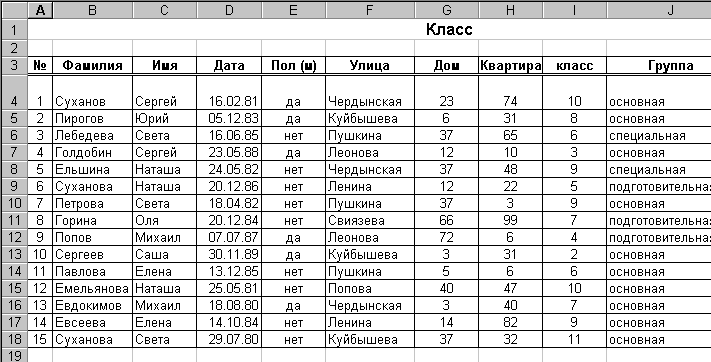
Сортировка данных
Записи таблицы можно сортировать по значениям ячеек одного или нескольких столбцов. Строки, столбцы или отдельные ячейки в процессе сортировки переупорядочиваются в соответствии с заданным пользователем порядком сортировки.
Списки можно сортировать в возрастающем (от 1 до 9, от А до Я) или убывающем (от 9 до 1, от Я до А) порядке.
Сортировка строк по двум или более столбцам
Укажите любую ячейку в базе данных.
В меню Данные выберите команду Сортировка.
В
 диалоговом окне Сортировка диапазона
укажите столбцы сортировки в поляхСортировать
по и Затем
по.
диалоговом окне Сортировка диапазона
укажите столбцы сортировки в поляхСортировать
по и Затем
по.Щелкните по кнопке ОК.
Примечание: Чтобы отсортировать данные по более чем трем столбцам одновременно, отсортируйте таблицу сначала по трем наименее значимым столбцам.
Сортировка столбцов по содержимому строк
Укажите ячейку в базе данных.
В меню Данные выберите команду Сортировка.
В диалоговом окне Сортировка диапазона нажмите кнопку Параметры.
Установите переключатель Сортировать в положение Столбцы диапазона и щелкните по кнопке OK.
Выберите строки, по которым требуется отсортировать столбцы, в полях Сортировать по и Затем по.
Сортировка месяцев, дней недели и списков, которые требуется отсортировать в порядке, отличном от алфавитного
Укажите ячейку или диапазон ячеек.
В меню Данные выберите команду Сортировка.
В диалоговом окне Сортировка диапазона щелкните по кнопке Параметры.
В окне Параметры сортировки в поле Сортировка по первому ключу выберите требуемый порядок и щелкните по кнопке OK.
Выберите другие необходимые параметры сортировки.
Примечание: Заданный порядок сортировки применяется только для столбца, указанного в поле Сортировать по. Чтобы использовать нестандартный порядок для сортировки нескольких столбцов, следует последовательно выполнить несколько отдельных сортировок для каждого из столбцов.
Поиск записей, удовлетворяющих определенному условию
Фильтрация записей – это процесс сокрытия всех строк, кроме тех, которые удовлетворяют определенным критериям.
Пример: Список класса можно отфильтровать так, чтобы видеть только записи с фамилиями мальчиков, родившихся до 1 января 1985 года.
В Excel базу данных можно фильтровать двумя способами:
Автофильтр – используется для фильтрации по простым критериям.
Расширенный фильтр – применяется для фильтрации по более сложным критериям.
Автоматическая фильтрация
Выделите какую-либо ячейку базы данных.
В меню Данные выберите команду Фильтр/Автофильтр. В строке заголовков полей появляются кнопки фильтра.
Щелкните по нужной кнопке фильтра. Появится список критериев фильтрации.
Выберите в нем пункт Условие.
В диалоговом окне Пользовательский автофильтр задайте условия.
Щелкните по кнопке ОК.
Примечание: Отменить режим фильтрации можно, выбрав команду Фильтр/Автофильтр в меню Данные.
Расширенная фильтрация
Прежде чем использовать средство расширенной фильтрации, необходимо задать диапазон критериев.
Диапазон критериев – это специально отведенная область рабочего листа, которая должна отвечать определенным требованиям.
Состоять, по крайней мере, из двух строк, первая из которых должна содержать все или некоторые названия полей списка.
Остальные строки должны содержать критерии фильтрации.
Диапазон критериев лучше размещать над или под базой данных.
Поля в каждой строке диапазона критериев соединены оператором И, а каждая из строк соединена одна с другой оператором ИЛИ.
Чтобы выполнить фильтрацию:
Выделите какую-либо ячейку базы данных.
В меню Данные выберите команду Фильтр/Расширенный фильтр.
В диалоговом окне Расширенный фильтр определите Диапазон списка и Диапазон критериев.
Щелкните по кнопке ОК.
Использование форм для работы с данными
Форма — это наиболее удобный способ для просмотра, изменения, добавления и удаления записей, а также для поиска записей, удовлетворяющих заданным условиям.
Форма данных содержит поля ввода текста, имена которых совпадают с именами полей базы данных. Одновременно в форме выводится до 32 полей списка.
В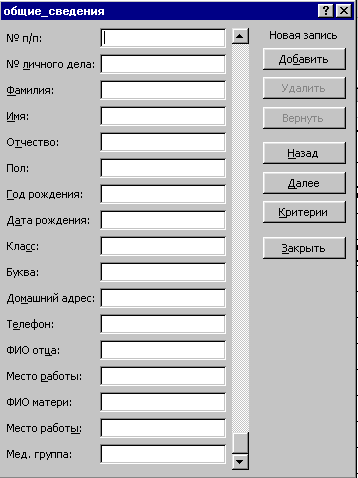 ставка
записи с помощью формы данных
ставка
записи с помощью формы данных
Выделите какую-либо ячейку базы данных.
В меню Данные выберите команду Форма.
Щелкните кнопку Добавить. Появится новый бланк формы данных.
Введите соответствующие данные в каждое текстовое поле формы.
Нажмите клавишу <Enter>.
Удаление записи с помощью формы данных
Выделите какую-либо ячейку базы данных.
В меню Данные выберите команду Форма.
Найдите запись, которую надо удалить (кнопки Назад или Далее).
Щелкните кнопку Удалить. Появится запрос об удалении записи.
Щелкните кнопку ОК.
Поиск записи с помощью формы данных
Выделите какую-либо ячейку базы данных.
В меню Данные выберите команду Форма.
Щелкните кнопку Критерии.
Введите в текстовое поле образец поиска или условие поиска.
Просмотрите записи, удовлетворяющие условию поиска (кнопки Назад или Далее).
Щелкните по кнопке Закрыть.
